Como criar novas seções para agrupar canais no Slack

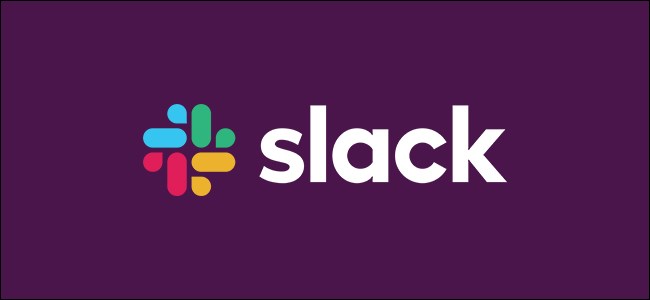

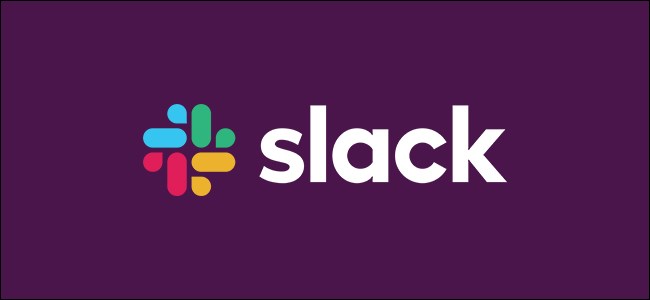
Além de uma pequena reformulação , o Slack recentemente introduziu a capacidade de agrupar canais em algo que a empresa chama de “Seções”. Essas seções facilitam a organização do painel lateral do seu espaço de trabalho, especialmente se você for invadido por conversas.
Antes de começarmos, observe que o recurso Seções está disponível apenas para aqueles com contas pagas do Slack . Além disso, você só pode agrupar e organizar seus canais usando os clientes desktop ou web. Depois de fazer as alterações, você verá as seções em seu dispositivo iPhone , iPad ou Android .
Índice
Como criar uma seção do Slack
Comece abrindo sua área de trabalho ou aplicativo da web do Slack e, em seguida, selecione a área de trabalho que deseja personalizar.
Em seguida, localize uma das seções padrão, como “Com estrela” ou “Canais”. Passe o mouse sobre o título da seção e clique no ícone de opções de três pontos correspondente.

![]()
Observação: o Slack está implementando seu redesenho muito lentamente. Se você não vir essas opções, pode ser necessário esperar mais algumas semanas antes que a atualização chegue ao seu espaço de trabalho.
Selecione o botão “Criar nova seção” localizado na parte inferior do menu que aparece.
Uma nova janela “Criar seção da barra lateral” aparecerá no meio da tela. Digite um nome para a seção na caixa “Escolha um nome útil”.
Clique no botão “Criar” para adicionar a seção à barra lateral do Slack.
Com a seção agora adicionada ao topo de sua barra lateral, é hora de agrupar canais e direcionar mensagens para ajudar a organizar sua área de trabalho.
Clique e segure em qualquer canal ou mensagem direta e arraste-o para o topo da seção. Solte o canal ou mensagem direta para a seção.
Você pode personalizar ainda mais a ordem da barra lateral do seu espaço de trabalho do Slack clicando e arrastando as seções, bem como os canais / mensagens diretas dentro das seções.
Como renomear uma seção do Slack
Se você precisar alterar o nome de uma seção, renomear o grupo leva apenas alguns segundos.
Comece abrindo o espaço de trabalho do Slack que inclui a seção que você deseja renomear. Passe o cursor do mouse sobre o título da seção e clique no ícone de opções de três pontos.
Em seguida, selecione o botão “Renomear” na parte superior do menu pop-up.
Por fim, renomeie sua seção e clique no botão “Salvar”.
Como excluir uma seção do Slack
Excluir uma seção não utilizada é mais fácil e direto do que criar uma. Comece abrindo seu espaço de trabalho do Slack , passe o mouse sobre a seção que deseja remover e clique no ícone de opções de três pontos correspondente.
Em seguida, selecione a opção “Excluir” no menu pop-up.
Por fim, clique no botão “Excluir”. Não se preocupe, remover a seção não excluirá permanentemente nenhuma conversa nem o expulsará de nenhum canal. Todos os canais na seção excluída serão movidos de volta para as seções padrão automaticamente.
Recent Posts
O novo aplicativo “PC Manager” da Microsoft se parece muito com o CCleaner
Muitos aplicativos de limpeza estão disponíveis para Windows ao longo dos anos, mas hoje em…
Como reiniciar um PS4
Seu PlayStation 4 está congelado? Seus jogos favoritos continuam travando? Reiniciar seu PS4 pode resolver…
Veja por que as reticências são tão assustadoras ao enviar mensagens de texto…
A popularidade das mensagens de texto significou aprender uma forma totalmente nova de comunicação. Você…
O telescópio James Webb acaba de capturar os “Pilares da Criação”
A foto dos "Pilares da Criação" tirada pelo Telescópio Espacial Hubble é uma das fotos…
Você poderá baixar o Proton Drive mais cedo do que pensa
O Proton Drive saiu de seu estágio beta há algumas semanas, mas o aplicativo real…
Como aumentar o zoom no Photoshop
Para ver suas fotos mais de perto ou para uma edição precisa , você pode…


